Умение экспортировать документы Excel в формат PDF, либо любые другие форматы, может пригодиться в самых различных ситуациях. В данном уроке мы научимся экспортировать файлы Excel в самые популярные форматы.
По умолчанию документы Excel 2013 сохраняются в формате .xlsx. Однако, часто возникает необходимость использовать файлы в других форматах, таких как PDF или книга Excel 97-2003. В Microsoft Excel вы можете с легкостью экспортировать книгу в различные типы файлов.
Как экспортировать книгу Excel в PDF-файл
Экспортирование в формат Adobe Acrobat, широко известного как PDF, может пригодиться при необходимости отправить книгу пользователю, у которого нет Microsoft Excel. PDF-файл дает возможность получателю просматривать, но не редактировать содержимое документа.
- Откройте вкладку Файл, чтобы перейти к представлению Backstage.
- Нажмите Экспорт, затем выберите Создать документ PDF/XPS.
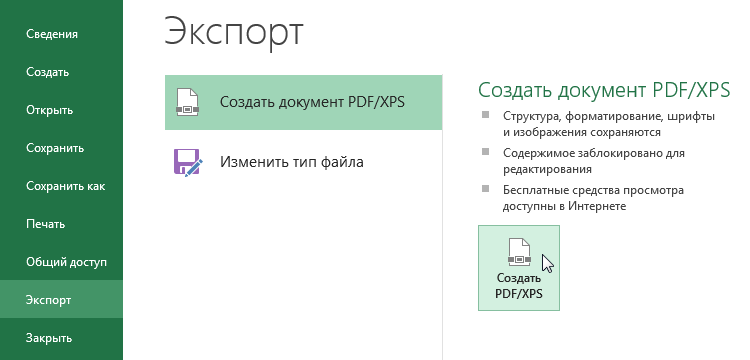
- В появившемся диалоговом окне Опубликовать как PDF или XPS выберите место, куда бы Вы хотели экспортировать книгу, введите название файла, а затем нажмите Опубликовать.
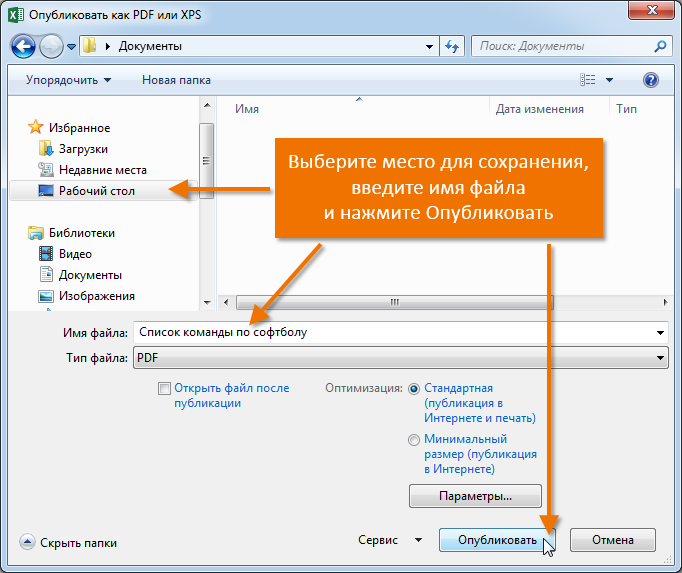
По умолчанию Excel экспортирует только активный лист. Если же у Вас в книге несколько листов, и Вы хотите экспортировать все листы в один PDF-файл, тогда в диалоговом окне Опубликовать как PDF или XPS нажмите Параметры и в появившемся диалоговом окне выберите Всю книгу. Затем нажмите OK.
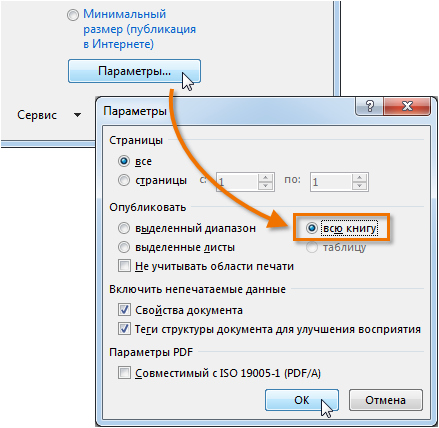
При экспортировании документа Excel в PDF-файл, необходимо учитывать, как будут выглядеть данные на страницах PDF-файла. Все точно также как при печати книги. Для получения дополнительной информации о том, что необходимо учитывать при экспортировании книг в формат PDF, изучите серию уроков Разметка страницы.
Экспорт в другие типы файлов
Когда необходимо отправить пользователю документ более старых версий Microsoft Excel, таких как Excel 97-2003, или файл формата .csv, существует возможность экспортировать документ в другие форматы Excel
- Перейти к представлению Backstage.
- Нажмите Экспорт, затем Изменить тип файла.
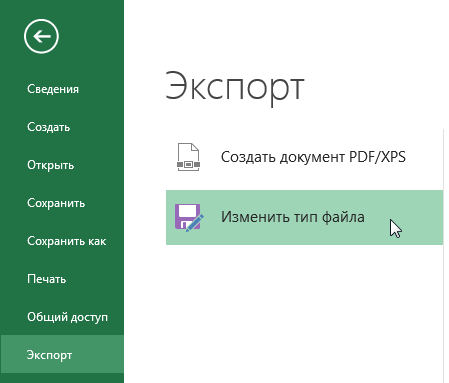
- Выберите нужный тип файла, затем нажмите Сохранить как.
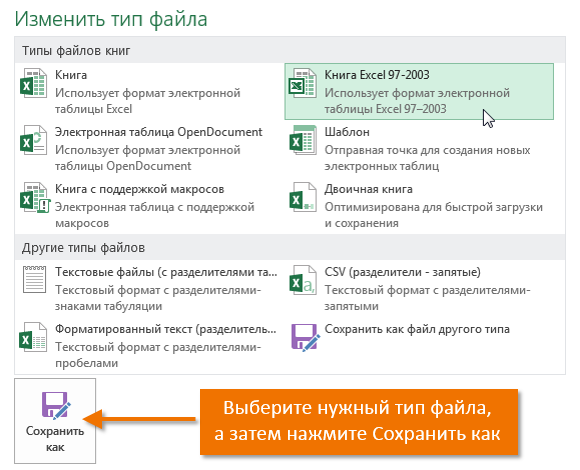
- В появившемся диалоговом окне Сохранение документа выберите место, куда Вы желаете экспортировать книгу Excel, введите имя файла, затем нажмите Сохранить.
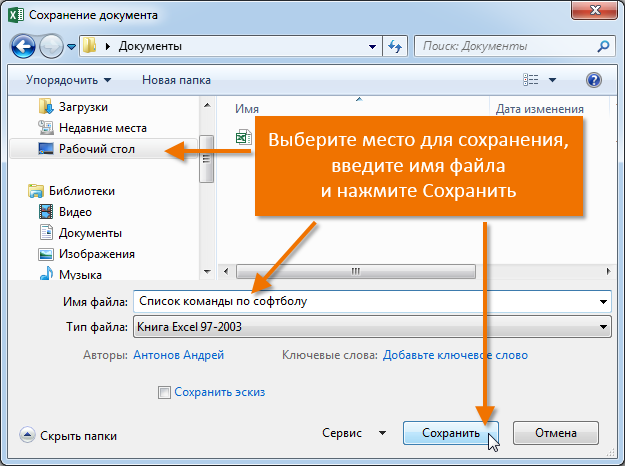
Вы также можете экспортировать документы, выбрав необходимый формат из раскрывающегося списка в диалоговом окне Сохранение документа.
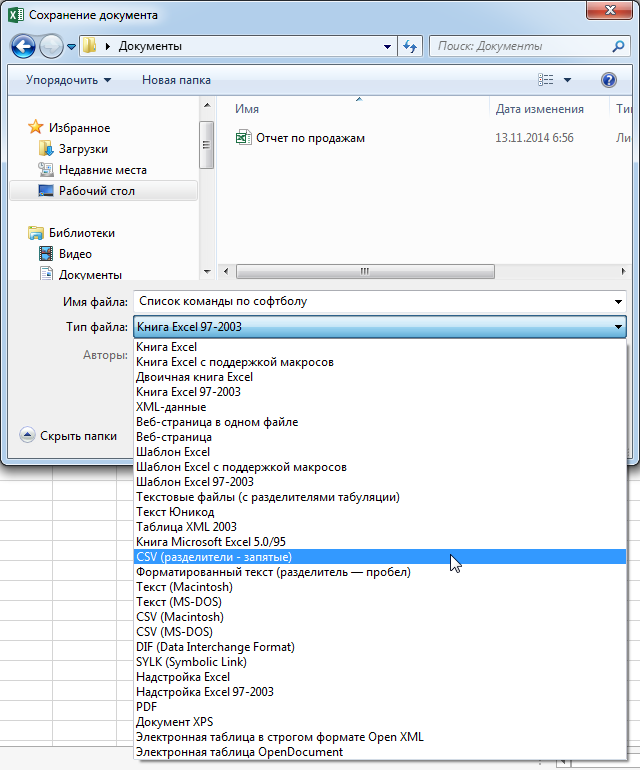
Урок подготовлен для Вас командой сайта office-guru.ru
Источник: http://www.gcflearnfree.org/office2013/excel2013/6/full
Автор/переводчик: Антон Андронов
Правила перепечатки
Еще больше уроков по Microsoft Excel















